Manual de utilizare Numbers pentru Mac
- Bun venit
- Noutăți
-
- Începeți utilizarea Numbers
- Introducere în imagini, diagrame și alte obiecte
- Crearea unei foi de calcul
- Deschiderea sau închiderea foilor de calcul
- Personalizarea șabloanelor
- Utilizarea foilor
- Anularea sau reconfirmarea modificărilor
- Salvarea foii de calcul
- Găsiți o foaie de calcul
- Eliminarea unei foi de calcul
- Tipărirea unei foi de calcul
- Schimbarea fundalului foii
- Touch Bar pentru Numbers
-
- Schimbarea transparenței unui obiect
- Umplerea formelor și a casetelor de text cu o culoare sau imagine
- Adăugarea unei borduri la un obiect sau o foaie
- Adăugarea unei legende sau a unui titlu
- Adăugarea unei reflexii sau umbre
- Utilizarea stilurilor de obiect
- Redimensionarea, rotirea și întoarcerea obiectelor
-
- Trimiterea unei foi de calcul
- Introducere în colaborare
- Invitarea altor persoane să colaboreze
- Colaborarea la o foaie de calcul partajată
- Aflarea celor mai recente activități dintr‑o foaie de calcul partajată
- Schimbarea configurărilor unei foi de calcul partajate
- Oprirea partajării unei foi de calcul
- Dosarele partajate și colaborarea
- Utilizarea serviciului Box pentru colaborare
-
- Utilizarea iCloud cu Numbers
- Importul unui fișier Excel sau text
- Exportul în Excel sau într-un alt format de fișier
- Reducerea dimensiunii fișierului foii de calcul
- Salvarea unei foi de calcul mari ca fișier pachet
- Restaurarea unei versiuni anterioare a unei foi de calcul
- Mutarea unei foi de calcul
- Blocarea unei foi de calcul
- Protejarea prin parolă a unei foi de calcul
- Crearea și gestionarea șabloanelor personalizate
- Copyright

Adăugarea unei galerii de imagini în Numbers pe Mac
Cu o galerie de imagini, puteți vizualiza o colecție de poze și imagini SVG într-un sigur loc (mai puțin într-o celulă de tabel), astfel încât să se afișeze câte una pe rând. Puteți apoi naviga printre imagini, așa cum ați face într-o diaporamă.
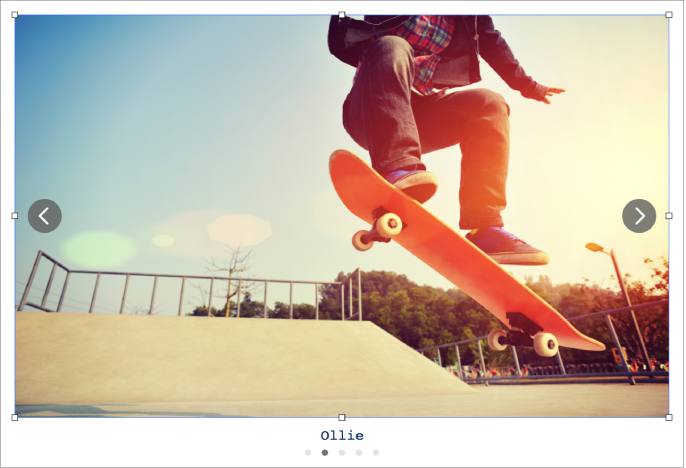
Notă: Imaginile SVG afișate în galeriile de imagini nu pot fi combinate sau despărțite.
Accesați aplicația Numbers
 pe Mac.
pe Mac.Deschideți o foaie de calcul, faceți clic pe
 în bara de instrumente, apoi alegeți Galerie de imagini.
în bara de instrumente, apoi alegeți Galerie de imagini.Trageți galeria de imagini pentru a o repoziționa în foaia de calcul, apoi trageți orice mâner de selectare pentru a o redimensiona.
Pentru a adăuga imagini, trageți-le din computer în galeria de imagini.
Pentru a personaliza galeria de imagini, asigurați-vă că încă este selectată, apoi efectuați una dintre următoarele acțiuni:
Ajustați poziția sau nivelul de zoom al unei imagini: Faceți dublu clic pe imaginea din foaia de calcul, apoi trageți imaginea pentru a o muta în cadru. Trageți cursorul pentru a efectua zoom.
Reordonați imagini: În bara laterală Format
 , faceți clic pe fila Galerie, apoi trageți miniaturile imaginilor pentru a le reordona.
, faceți clic pe fila Galerie, apoi trageți miniaturile imaginilor pentru a le reordona.Adăugarea unei descrieri a imaginii care poate fi utilizată drept tehnologie de asistență (de exemplu, VoiceOver): Faceți clic pe fila Galerie în bara laterală Format
 , apoi faceți clic pe o miniatură a imaginii. Adăugați textul în caseta de text Descriere imagine. Descrierea imaginii nu este vizibilă nicăieri în foaia dvs. de calcul.
, apoi faceți clic pe o miniatură a imaginii. Adăugați textul în caseta de text Descriere imagine. Descrierea imaginii nu este vizibilă nicăieri în foaia dvs. de calcul.De asemenea, puteți să adăugați un titlu la o galerie de imagini, precum și legende la imagini individuale sau la toate imaginile. Consultați Adăugarea unei legende sau a unui titlu la obiecte.
Pentru a vizualiza galeria de imagini, faceți clic pe
 sau pe
sau pe  .
.
Pentru a elimina o imagine din galerie, în bara laterală Format ![]() faceți clic pe fila Galerie, clic pe miniatura imaginii, apoi apăsați pe Șterge.
faceți clic pe fila Galerie, clic pe miniatura imaginii, apoi apăsați pe Șterge.